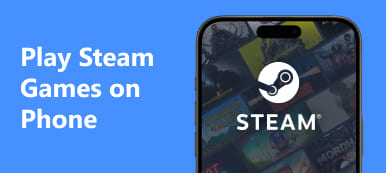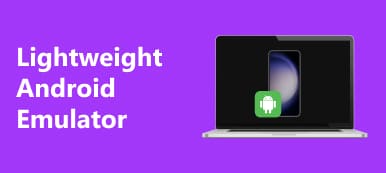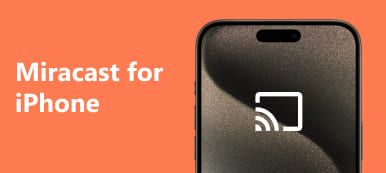Szeretnél javítani a megtekintési élményeden? Kíváncsi, hogyan lehet zökkenőmentesen elérni képernyőtükrözés Macről vagy PC-ről Samsung TV-re? Fedezze fel a különféle módszereket és bónusztippeket átfogó útmutatónkban. Fedezze fel a tökéletes megoldásokat a képernyő könnyed tükrözésére és a multimédiás élmény fokozására. Mac képernyőjének tükrözése Samsung TV-re – hogyan valósíthatja meg?
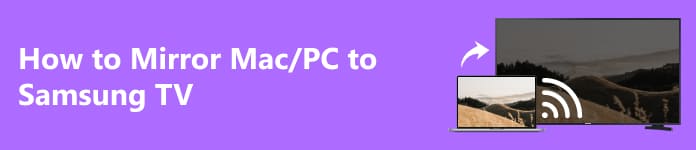
- 1. rész: Mac/PC tükrözése Samsung TV-re (3 módszer)
- 2. rész. Bónusz: A telefon tükrözése számítógépre az Apeaksoft Phone Mirror segítségével
- 3. rész. GYIK a Mac/PC tükrözéséről Samsung TV-re
1. rész: Mac/PC tükrözése Samsung TV-re (3 módszer)
Kövesse az alábbi módszereket, hogy tükrözze Mac vagy PC képernyőjét egy Samsung TV-n. Akár megbízható HDMI-kábellel, akár vezeték nélküli csatlakozással, zökkenőmentesen fokozza a megtekintési élményt. Győződjön meg arról, hogy eszközei megfelelnek a csatlakozási követelményeknek az optimális teljesítmény érdekében minden tükrözési forgatókönyv esetén. Fedezzen fel további információkat a következőről: képernyőtükrözés az iPhone-ról a Samsung TV-re.
1. HDMI-kábelen keresztül (Mac vagy PC):

1 lépés Csatlakoztassa a HDMI-kábel egyik végét Mac vagy PC számítógépéhez.
2 lépés Ezután csatlakoztassa a másik végét a Samsung TV egy szabad HDMI-portjához.
3 lépés Ezután győződjön meg arról, hogy Mac/PC és Samsung TV támogatja a HDMI-csatlakozást. A TV-n válassza ki a megfelelő HDMI-bemenetet.
4 lépés Végül a Mac/PC képernyőjének tükröződnie kell a Samsung TV-n.
Ehhez a módszerhez a számítógépével kompatibilis HDMI-kábelre és egy szabad HDMI-portra van szükség a Samsung TV-n. A sikeres tükrözéshez ellenőrizze, hogy eszközei rendelkeznek-e HDMI-képességekkel.
2. PC-ről Samsung TV-re, vezeték nélkül
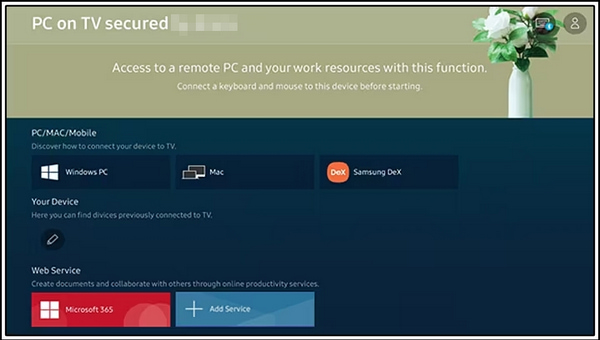
1 lépés Győződjön meg arról, hogy számítógépe és Samsung TV-je ugyanazon a WiFi hálózaton van.
2 lépés Győződjön meg arról, hogy számítógépe támogatja a vezeték nélküli megjelenítést. A számítógépen nyissa meg a Csatlakozás app.
3 lépés Győződjön meg arról, hogy Samsung TV-je képernyőtükrözési képességgel rendelkező okostévé. Válassza ki Samsung TV-jét az elérhető eszközök listájából.
4 lépés Kövesse a képernyőn megjelenő utasításokat a vezeték nélküli kapcsolat létrehozásához.
Ehhez képernyőtükrözési képességgel rendelkező Smart TV-re és vezeték nélküli megjelenítést támogató számítógépre van szükség. A sikeres tükrözés érdekében győződjön meg arról, hogy mindkét eszköz ugyanahhoz a WiFi hálózathoz csatlakozik.
3. Mac-ről Samsung TV-re, vezeték nélkül
1 lépés Győződjön meg arról, hogy a Mac és a Samsung TV ugyanazt a WiFi hálózatot használja. Győződjön meg arról, hogy a Mac támogatja az AirPlay-t.
2 lépés Mac számítógépén kattintson az AirPlay ikonra a menüsorban. Ellenőrizze, hogy Samsung TV-je AirPlay-kompatibilis.
3 lépés Válassza ki Samsung TV-jét az AirPlay listából. A Mac képernyője vezeték nélkül tükröződik a Samsung TV-n.
Ehhez AirPlay-kompatibilis Samsung TV-re és AirPlay-t támogató Mac-re van szükség. Ahhoz, hogy ez működjön, mindkét eszközt ugyanahhoz a WiFi hálózathoz kell csatlakoztatni a sikeres vezeték nélküli tükrözés érdekében.
2. rész. Bónusz: A telefon tükrözése számítógépre az Apeaksoft Phone Mirror segítségével
Emelje fel a telefon és a számítógép közötti tükrözést Apeaksoft Phone Mirror, amely gördülékeny és hatékony kapcsolatot biztosít a zökkenőmentes képernyőmegosztáshoz a különböző alkalmazások között. Fokozza a megtekintési, játékélményt és a termelékenységet azzal, hogy könnyedén átküldi telefonja képernyőjét a számítógépére. Fedezze fel jellemzőit alább.

4,000,000 + Letöltések
Könnyedén tükrözze iPhone/Android képernyőjét számítógépén a zökkenőmentes csatlakozás érdekében.
A fejlett funkciókkal könnyedén rögzíthet kiváló minőségű képernyőfelvételeket és hangot.
Rugalmas csatlakozási lehetőségek: WiFi, QR kód, USB kábel.
Kompatibilis a legújabb iOS/Android operációs rendszerrel.
3. rész. GYIK a Mac/PC tükrözéséről SamsungTV-re
Samsung TV vagy LG TV jobb?
A Samsung és az LG TV-k közötti választás az egyéni preferenciáktól és igényektől függ. A Samsung élénk kijelzőiről, elegáns dizájnjáról és fejlett funkcióiról ismert. Ezzel szemben az LG elismert OLED technológiájáról, amely mély feketét és széles betekintési szöget biztosít. Vegye figyelembe az olyan tényezőket, mint a költségkeret, a megjelenítési technológia és a speciális funkciók, hogy meghatározza, melyik márka felel meg jobban az Ön preferenciáinak. Ezenkívül fedezze fel, hogyan tükrözze iPhone-t LG TV-re a jobb vizuális élmény érdekében.
A Mac-en van AirPlay?
Igen, a Mac számítógépek támogatják az AirPlay funkciót. Az AirPlay segítségével a Mac felhasználók vezeték nélkül streamelhetnek hangot és videót, és tükrözhetik teljes kijelzőjüket az Apple TV-re vagy más AirPlay-kompatibilis eszközökre. Ez a funkció javítja a multimédiás élményt azáltal, hogy lehetővé teszi a felhasználók számára, hogy médiát nagyobb képernyőn vagy kompatibilis audiorendszereken keresztül terjeszthessenek, zökkenőmentes és integrált ökoszisztémát hozva létre.
Honnan tudhatom, hogy az eszközömben van-e AirPlay?
Ha ellenőrizni szeretné, hogy az eszközön van-e AirPlay, keresse meg az AirPlay ikont a beállítássávban iOS-eszközökön vagy a Vezérlőközpontban Mac számítógépeken. Windows rendszeren egyes harmadik féltől származó alkalmazások támogathatják az AirPlay-t. Ezenkívül az AirPlay-kompatibilis eszközök gyakran beépített támogatással is rendelkeznek. Győződjön meg arról, hogy az eszköz és a céleszköz ugyanazon a WiFi-hálózaton van a zökkenőmentes kapcsolatok érdekében.
Miért nem tudom tükrözni a Mac-et TV-re?
A Mac és a TV tükrözésének nehézségei oka lehet az inkompatibilis hardver vagy szoftver, az elégtelen hálózati kapcsolat vagy technikai problémák. Győződjön meg arról, hogy Mac számítógépe támogatja az AirPlay-t, és a TV-je kompatibilis. Ellenőrizze, hogy mindkét eszköz ugyanazon a WiFi-hálózaton van-e, és szükség esetén indítsa újra őket. Frissítse a szoftvert és hárítsa el a hálózati problémákat a tükrözési problémák megoldása érdekében.
Miért nem jelenik meg a Samsung TV-m az AirPlay-n?
Ha Samsung TV-je nem jelenik meg az AirPlay-n, győződjön meg arról, hogy a TV és az eszköz ugyanazon a WiFi-hálózaton van. Győződjön meg arról, hogy TV-je támogatja az AirPlay 2-t, és frissítve van a legújabb firmware-rel. Indítsa újra a TV-t és az eszközt, és ellenőrizze a hálózati kapcsolatokat. Tiltsa le/engedélyezze az AirPlay funkciót a TV beállításaiban, és győződjön meg arról, hogy az AirPlay engedélyezve van az eszköz vezérlőközpontjában vagy beállításaiban.
Következtetés
Tükrözze számítógépét Samsung TV-re könnyedén, és fokozza a multimédiás élményt. Akár megbízható HDMI-kapcsolatról, akár vezeték nélküli lehetőségekről van szó, útmutatónk különféle módszereket kínál a zökkenőmentes képernyőtükrözéshez. Növelje megtekintését, játékát és termelékenységét az Apeaksoft Phone Mirror funkcióinak felfedezésével, amely rugalmas kapcsolatot biztosít a sokoldalú alkalmazásokhoz. Egyszerűsítse és erősítse meg képernyőmegosztási lehetőségeit átfogó betekintéseink segítségével.